Het beheren van bestanden in WordPress is belangrijk, vooral als de beheerder de leiding heeft over meer dan één site. Dit betekent dat de bestandsbeheerder altijd open moet staan zodat upgrades en andere onderhoudstaken kunnen worden uitgevoerd. Bestandsbeheer is vooral moeilijk voor bloggers die veel sites met veel verkeer beheren. Om bestanden te beheren, moet de beheerder altijd ingelogd zijn op de accounts. Ingelogd blijven is niet alleen een constante belasting van middelen, maar het is ook een ernstig beveiligingslek dat tot een inbreuk kan leiden.

Naar onze mening hebben WordPress-plug-ins en aangepaste codefragmenten voor elk probleem een oplossing. Deze plug-ins helpen de ontwikkelaar om een bepaalde functie zo snel en efficiënt mogelijk toe te voegen. Aan de andere kant kan het schrijven van de code voor een aangepaste module met dit soort functies uren duren en veel problemen veroorzaken. Het WordPress Dashboard kan nu ook gebruikt worden om bestanden af te handelen. Om dit soort functies te krijgen, moeten we een plug-in gebruiken die ervoor is gemaakt. U kunt het probleem met sommige plug-ins oplossen. Maar het FileZilla FTP-protocol is veiliger, dus we raden het aan.
De voordelen van toegang tot Bestandsbeheer in WordPress
Toegang hebben tot Bestandsbeheer vanuit het WordPress Dashboard heeft een aantal belangrijke voordelen, waaronder:
- Eén plek voor alles: u hoeft niet in te loggen op uw WordPress webhosting cPanel of FTP om bij uw bestanden te komen. Alle mediabestanden en WordPress-bestanden zijn op één plek te vinden.
- Plug-ins ondersteunen het uploaden van meerdere bestanden: de plug-in Bestandsbeheer maakt het gemakkelijk om bestanden meteen te uploaden.
- De originele File Manager is moeilijker te gebruiken dan het WordPressDashboard.
- Alle bestandsgerelateerde taken zijn mogelijk (kopiëren, plakken, verwijderen, hernoemen, dupliceren en slepen en neerzetten)
Functies van de WordPress File Manager-plug-in
Met de plug-in voor bestandsbeheer kunt u het volgende doen:
Maak geweldige websites
Met de beste gratis paginabuilder Elementor
Begin nu- Bestanden kopiëren, plakken, verwijderen, hernoemen en dupliceren.
- Slepen en neerzetten.
- archieven.
- miniatuurweergave.
- Bewerken van tekst, PHP en andere bestanden.
- Bekijk en bewerk bestanden.
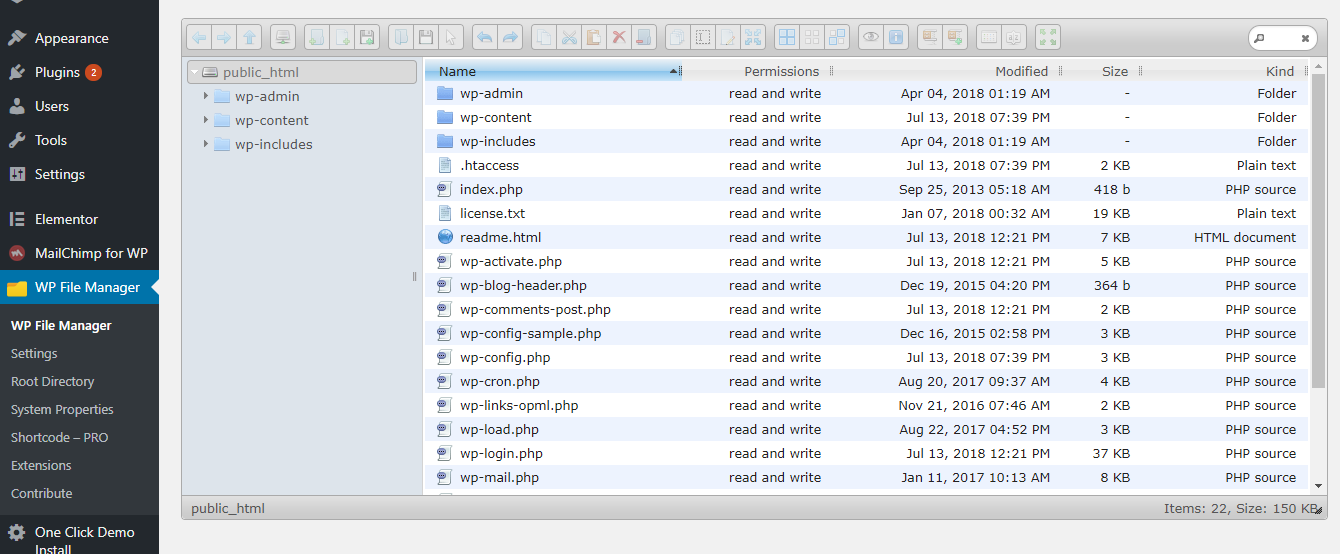
Nadat u de plug-in hebt geïnstalleerd, maakt de File Manager -interface deel uit van het WordPress-instellingenmenu. Dit menu bevat koppelingen naar alle bestanden en mappen.
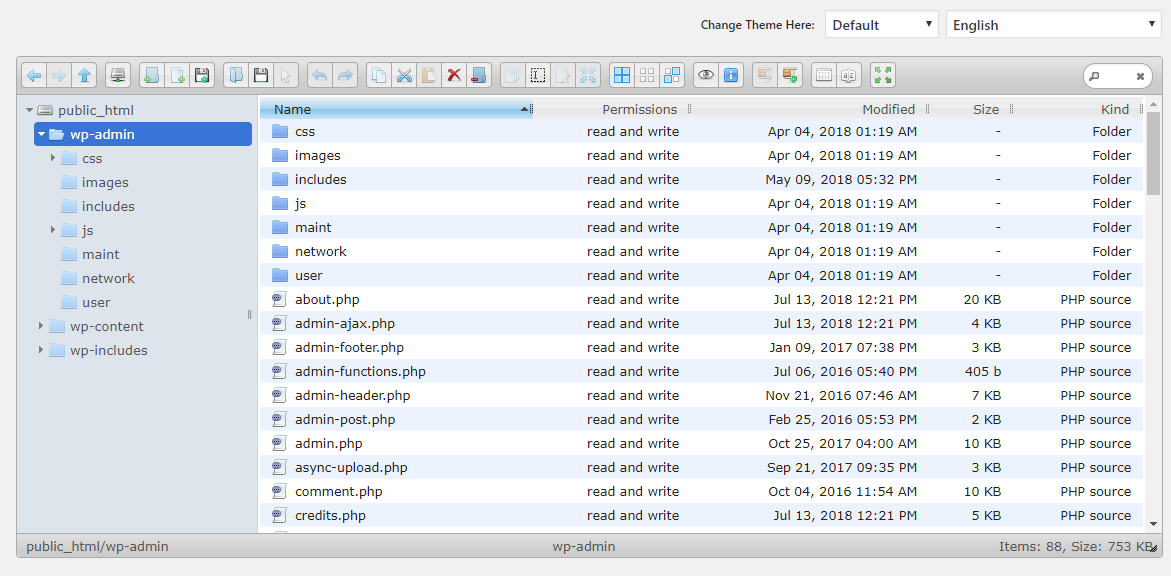
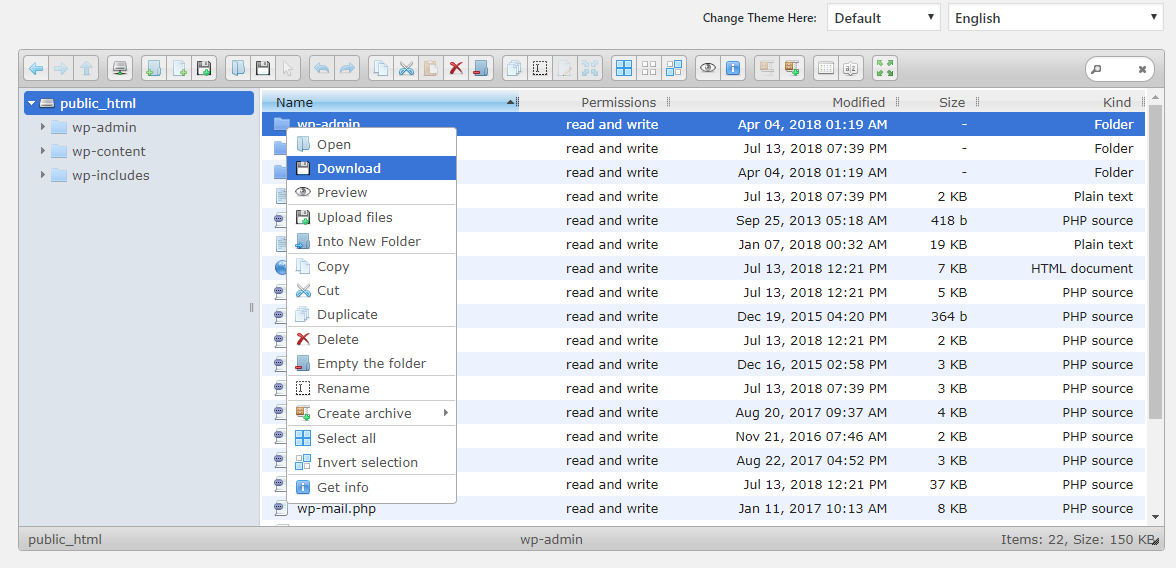
Als u met de rechtermuisknop op een bestand of map klikt, ziet u de opties en taken die u ermee kunt uitvoeren. U kunt deze opties ook bereiken via de werkbalk.
Het toevoegen van cloudmogelijkheden aan de File Manager-plug-in geeft het meer kracht. Je kunt zelfs vanuit WordPress bij je bestanden in de cloud komen.
Extra kenmerken
- U kunt uw gewenste bestanden zoeken in het File Manager-dashboard
- Verbeterde weergaveopties zoals lijst en miniaturen.
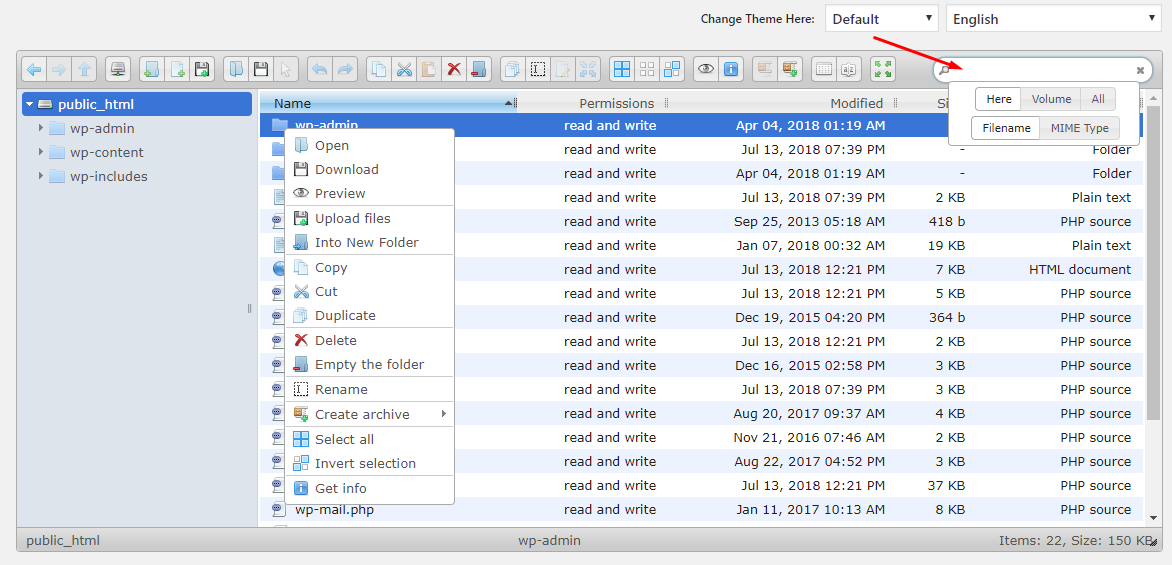
Voor een afleidingsvrije modus kun je ook kiezen voor volledig scherm. Het kan worden ingeschakeld door op de knop in de navigatiebalk bovenaan te klikken.

Over het algemeen is de plug-in eenvoudig te gebruiken en heeft hij alles wat je nodig hebt om bestanden op welke manier dan ook te beheren. Een andere functie die de plug-in biedt, is het maken van archiefmappen in meerdere indelingen, zoals TAR, GZIP, BZIP XZ en ZIP.
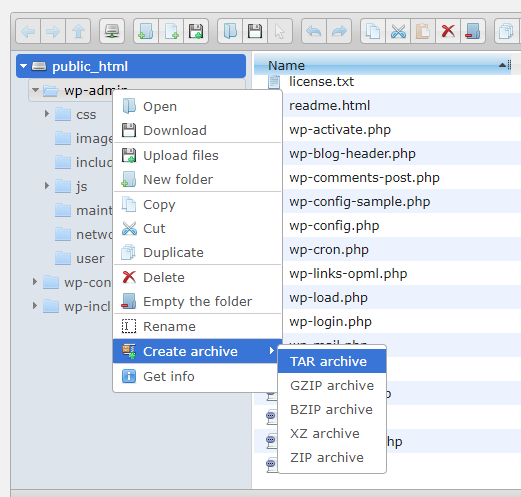
De optie "Preview" van de plug-in toont informatie over de inhoud van de map, zoals de grootte, het aantal bestanden en de datum waarop deze voor het laatst is gewijzigd.
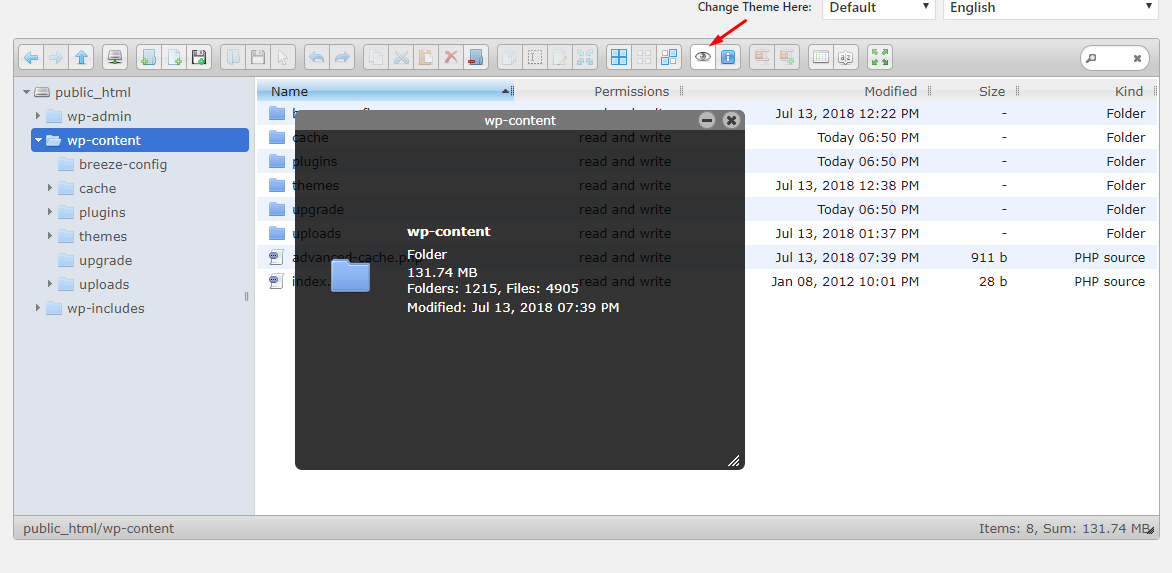
Opsommen
De WordPress File Manager-plug-in is een geweldige manier om toegang te krijgen tot uw bestanden vanuit het WordPress-dashboard. Als u de WordPress-bestandsbeheerder vaak gebruikt en geen tijd wilt verspillen, moet u deze plug-in gebruiken.




